如何清除文档底色 Word文档去掉底色步骤
更新时间:2024-04-05 16:58:45作者:jiang
在使用Word文档编辑时,有时会遇到需要清除文档底色的情况,清除文档底色可以使文档更加清晰和美观,提升阅读体验。下面将介绍如何简单快捷地去掉Word文档中的底色。
操作方法:
1.先打开电脑,然后打开一个含有底色的word文档;
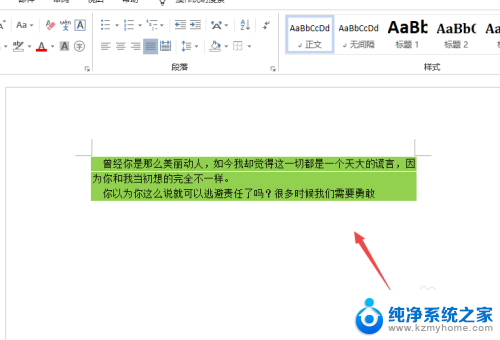
2.然后选中文档内容;
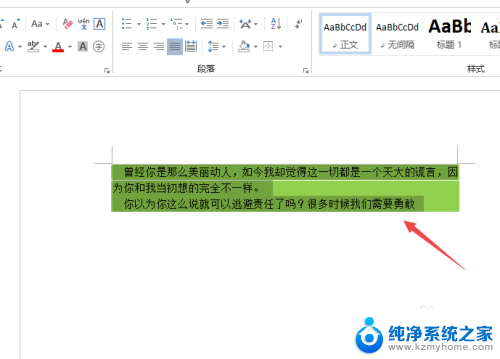
3.之后点击边框按钮边上的下拉箭头,点击边框和底纹;
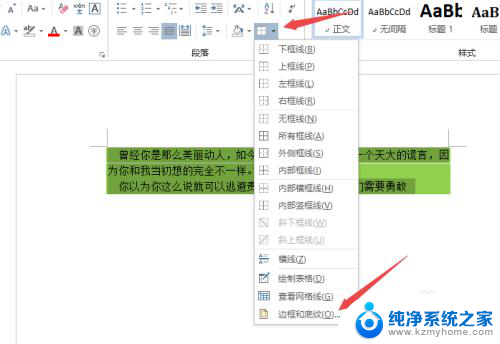
4.然后点击底纹;
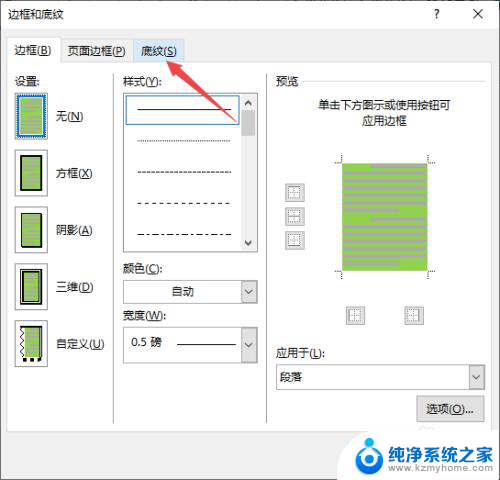
5.然后点击填充边上的下拉箭头,点击无填充;
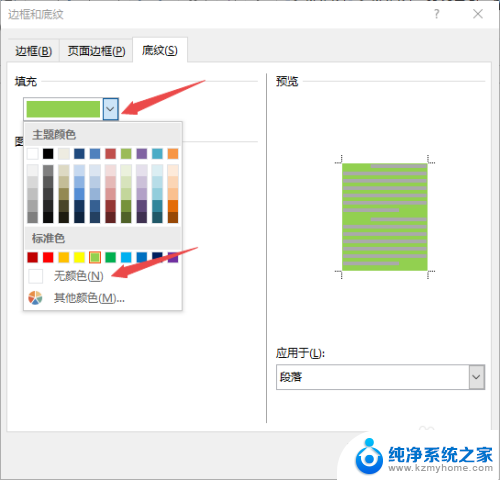
6.然后点击确定;
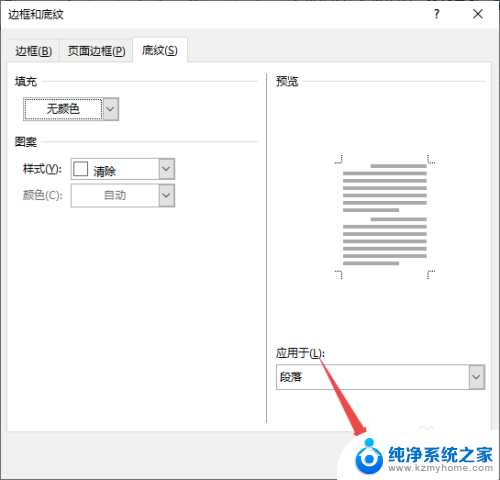
7.结果如图所示,这样我们就去掉了文档中的底色了。
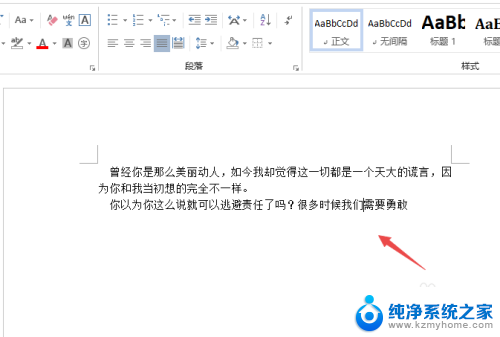
以上是如何清除文档底色的全部内容,如果您有需要,可以按照这些步骤进行操作,希望对大家有所帮助。
如何清除文档底色 Word文档去掉底色步骤相关教程
- word底色怎么改 word文档底色如何设置颜色
- 如何清除文字背景底色 文字背景颜色去除工具
- wps如何清除word文档中的底纹 wps如何清除word文档中的底纹样式
- word表格颜色怎么去掉底色 如何删除Word表格编辑时添加的底色
- 如何消除文字底色 如何去除文字背景颜色
- word文档旁边的红色标记怎么去除 如何清除极速office中Word文档左侧的竖线
- word文档如何删掉一页 删除Word文档中的单独一页的步骤
- word文档如何去掉回车符号 怎样去掉Word文档中的换行符
- wps页面底色怎么设置 WPS怎么修改文档的底色
- wps文档页面全是黑底色如何调整 wps文档页面全是黑色怎么办
- 竖屏录制的视频怎么变成横屏 格式工厂手机竖屏视频横屏转换方法
- 无线耳机怎么切换中文模式 怎样调整蓝牙耳机的语言为中文
- 怎样才能找到u盘的隐藏文件 Win 10系统怎么查看U盘里的隐藏文件
- ps删除最近打开文件 Photoshop 最近打开文件记录清除方法
- 怎么删除邮箱里的邮件 批量删除Outlook已删除邮件的方法
- 笔记本电脑的麦克风可以用吗 笔记本电脑自带麦克风吗
电脑教程推荐
- 1 笔记本电脑的麦克风可以用吗 笔记本电脑自带麦克风吗
- 2 联想电脑开机只显示lenovo 联想电脑开机显示lenovo怎么解决
- 3 如何使用光驱启动 如何设置光驱启动顺序
- 4 怎么提高笔记本电脑屏幕亮度 笔记本屏幕亮度调节方法
- 5 tcl电视投屏不了 TCL电视投屏无法显示画面怎么解决
- 6 windows2008关机选项 Windows server 2008 R2如何调整开始菜单关机按钮位置
- 7 电脑上的微信能分身吗 电脑上同时登录多个微信账号
- 8 怎么看电脑网卡支不支持千兆 怎样检测电脑网卡是否支持千兆速率
- 9 荣耀电脑开机键在哪 荣耀笔记本MagicBook Pro如何正确使用
- 10 一个耳机连不上蓝牙 蓝牙耳机配对失败